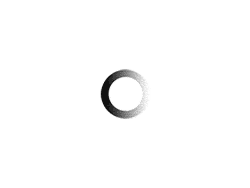今回、お手軽にできそうなロリポップSaaSに頼りまくる環境構築をしてみました。
普段のWeb構築は一からネットワーク構築、リバースプロキシ経由でアプリサーバにWebサーバーを建てて…などなどやっていますが、普通に一人でやる分にはメンテコストが高すぎて数か月で不通になることも珍しくなく、
結論から話すと、極めて一瞬でできました…さすがSaaS。
目次
実施手順
- ロリポップサーバを借りる
- カスタムドメインを借りる
- 1ボタンでWordPress構築
手順詳細
1. ロリポップサーバを借りる
Googleで検索してすぐ飛べます

右上申し込みから

今回は250円プランで行きます

ドメインなど諸々設定し、コントロールパネルまでいってくださいね(省略)
2. カスタムドメインを借りる
独自ドメインはコントロールパネルから独自ドメインを設定する→独自ドメインを取得するボタンを押してくださいね

ドメイン購入と会員登録は割愛しますね、WordPressオプションとかは、設定が楽になる初心者向け設定みたいですが、普通に設定できるので別になくてもよいと思います。(とはいえ心配な人は使ってください。)
設定は私はロリポップのほうからやりました。
まずはロリポップのコントロールパネルのサイドバーから「サーバの管理・設定」→「独自ドメイン設定」→「独自ドメイン設定」と進んでください

取得したドメインを入力してください。
その後独自ドメインをチェックするを押して、なにやらログイン画面みたいなのが出ますが、上記簡単オプションを付けた人用の設定窓なので(多分)無視して進んでください。
次にムームードメインのコントロールパネルから「ドメイン管理」→「ドメイン操作」→対象ドメインの↓で変更になっているボタンを押してください。未設定だと別の文字のボタンになります。

設定をすべてロリポップにした後「セットアップ情報変更」ボタンで完了です

数分程度でつながるようになると思います。
3. 1ボタンでWordPress構築
コントロールパネルには即効WordPressを有効ボタンがあり、押して確認しながら進めるだけで環境構築が完了します。すばら

結論
超簡単なので、本当におすすめです。記載してないですがHttps化も一瞬。しかも月250円/月~使える、安い。
移行などちょっと不安ですが、プログラミングの環境はAWSCloud9やローカルなど別で作る予定なので、安定したブログ環境としてはかなりアリと思いました。
エンジニアなんだからプログラム組むことだけに集中したいよね…
そしてWP5ってクリップボードから画像貼れるんですね、、超便利、、